Resumen :
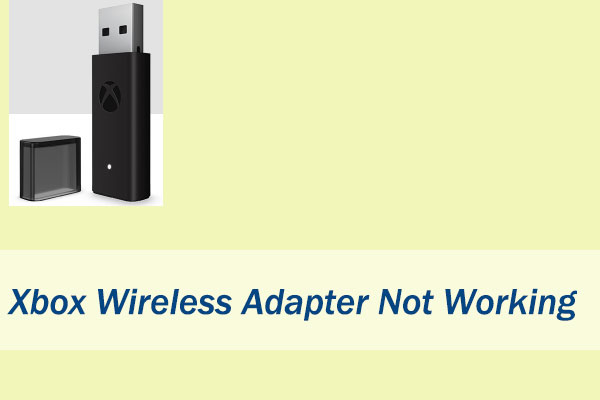
Muchos usuarios afirman que su adaptador inalámbrico Xbox no funciona. El problema suele ser causado por un controlador problemático. En este artículo, MiniTool Partition Wizard proporciona una guía paso a paso sobre cómo solucionar el problema. Puedes seguirlo para resolver el problema.
El adaptador inalámbrico Xbox es popular entre los entusiastas de los juegos porque permite a los usuarios jugar sus juegos favoritos usando cualquier controlador inalámbrico Xbox en PC, tabletas y portátiles con Windows. Pueden conectar hasta 8 controladores, 4 auriculares de chat y 2 auriculares estéreo.
Sin embargo, el problema de que el adaptador inalámbrico Xbox no funciona se está volviendo cada vez más común. Algunos usuarios no pueden conectar el adaptador, mientras que otros no pueden sincronizar. Muchos de ellos están preocupados y no tienen idea de lo que pasó.
Si le molesta el mismo problema, puede seguir esta guía para solucionarlo.
Solución 1: instale el controlador de dispositivo más reciente
Si ha instalado controladores obsoletos o incompatibles, es posible que experimente un problema con el adaptador inalámbrico Xbox que no funciona. Por lo tanto, debe actualizar su controlador a la última versión. Puede hacer esto en el Administrador de dispositivos.
Los pasos detallados son los siguientes.
Etapa 1: Descargue el controlador más reciente para su adaptador inalámbrico de Internet. Luego descomprime el archivo descargado y guárdalo.
2do paso: Apurarse Ganar + X abrir Comienzo menú. Luego seleccione Administrador de dispositivos.
Paso 3: Dentro Administrador de dispositivos, haga doble clic Adaptadores de red para expandir la categoría.
Paso 4: Haga clic con el botón derecho en su Adaptador inalámbrico Xbox One y seleccione Actualizar el controlador.
Paso 5: En la ventana emergente, seleccione Buscar en mi computadora el software del controlador. Luego haga clic en Recorrer y navegue hasta la ubicación donde descargó el controlador. Luego, siga el asistente en pantalla para completar el proceso.
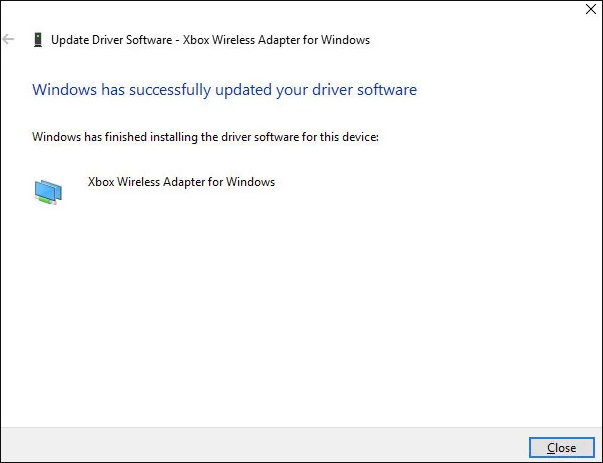
Después de instalar el controlador más reciente, puede verificar si ha solucionado el problema del adaptador inalámbrico Xbox One que no funciona.

Este artículo le mostrará cómo conectar el controlador Xbox One a la PC con 3 métodos diferentes. Si desea usar el controlador Xbox One en la PC, consulte la publicación ahora.
Solución 2: sincronice el controlador con su adaptador
Si ha conectado correctamente la Xbox One de forma inalámbrica pero el adaptador inalámbrico Xbox One aún no funciona, debe sincronizar sus controladores con el adaptador. Asegúrese de estar dentro del alcance del adaptador (máximo 6 metros) y siga los pasos a continuación para resolver el problema.
Etapa 1: Presione el Sincronizar en el receptor y manténgalo presionado hasta que parpadee.
2do paso: Cuando comience a parpadear, presione el Enlazar en la consola, así como en el Enlazar botón en el controlador.
Si el controlador se une, el adaptador inalámbrico fijo de Xbox no funciona. Luego, puede desconectar su adaptador Xbox One, reiniciar el dispositivo y volver a enchufar el adaptador en otro puerto.
Consejo: Puede intentar conectar el adaptador al puerto USB 2.0 si lo ha conectado a USB 3.0 cuando el adaptador inalámbrico Xbox One no funciona.
Solución 3: cambie la configuración de energía
Si el controlador no se sincroniza después de reiniciar su dispositivo y el adaptador inalámbrico Xbox aún no funciona, es posible que haya un problema con la configuración de administración de energía. Para solucionar el problema, debe cambiar la configuración de energía.
Etapa 1: Apurarse Ganar + R invocar Clase ventana. Entonces entra devmgmt.msc en el cuadro y haga clic en Correcto lanzamiento Administrador de dispositivos.
2do paso: En la ventana emergente, haga clic con el botón derecho en su adaptador inalámbrico y seleccione Propiedades.
Paso 3: Haga clic en Gestión de energía lengua. Luego desmarque Permita que la computadora encienda este dispositivo para ahorrar energía opción.
Paso 4: Haga clic en Correcto para guardar los cambios que ha realizado.
Después de eso, su adaptador inalámbrico Xbox debería funcionar bien sin ningún problema.

Este artículo le mostrará cómo reparar el controlador de Xbox One que sigue desconectándose con soluciones confiables. Si tiene el mismo problema, consulte este artículo.





![Lee más sobre el artículo ¿Cómo encuentro una identificación de Skype? Aquí está el tutorial [2021 Update]](https://discoduro.club/wp-content/uploads/2021/11/como-encuentro-una-identificacion-de-skype-aqui-esta-el-tutorial-2021-update-300x200.jpg)
